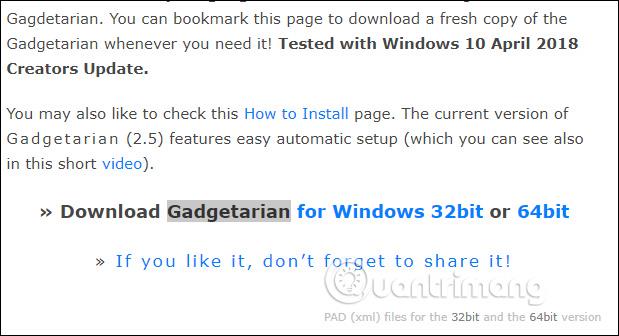Bezdrôtové pripojenie je dnes nevyhnutnosťou, a preto je bezdrôtové zabezpečenie nevyhnutné na zaistenie bezpečnosti vo vašej internej sieti.
Ako nastaviť bezdrôtové zabezpečenie WEP, WPA alebo WPA2
Prečo by ste mali na svojom bezdrôtovom smerovači nastaviť zabezpečenie?
Rôzne funkcie zabezpečenia bezdrôtového smerovača chránia vašu sieť pred možnými hacknutiami. Pomocou týchto funkcií zabezpečenia bezdrôtovej siete môžete:
- Uistite sa, že sa nikto nemôže ľahko pripojiť k vašej bezdrôtovej sieti a používať internet bez akéhokoľvek povolenia.
- Prispôsobte prístup pre osobu, ktorá môže konfigurovať vaše bezdrôtové nastavenia.
- Chráňte všetky dáta prenášané cez bezdrôtové siete.
Jedným zo spôsobov nastavenia zabezpečenia vo vašej sieti je nastavenie WEP, WPA alebo WPA2 ako režimu zabezpečenia bezdrôtovej siete. Ak sa chcete dozvedieť, ako to urobiť, postupujte podľa pokynov nižšie.
Na bezdrôtovom smerovači nastavte osobné bezdrôtové zabezpečenie WEP, WPA alebo WPA2
Krok 1:
Prejdite na webovú stránku nastavenia smerovača otvorením webového prehliadača, ako je Internet Explorer alebo Safari. Do panela s adresou zadajte lokálnu IP adresu smerovača a stlačte Enter. Keď sa zobrazí výzva na prihlásenie, zadajte používateľské meno a heslo smerovača.
POZNÁMKA: Predvolená lokálna IP adresa smerovača Linksys je 192.168.1.1 , pričom predvolené heslo je „admin“ a pole používateľského mena zostáva prázdne.
RÝCHLY TIP : Ak ste zmenili používateľské meno a heslo smerovača, použite namiesto toho tieto prihlasovacie údaje. Ak ich stratíte alebo zabudnete, musíte router resetovať.
Krok 2:
Teraz budete presmerovaní na hlavnú obrazovku stránky nastavenia. Na stránke nastavenia kliknite na kartu Bezdrôtové pripojenie a potom kliknite na podkartu Zabezpečenie bezdrôtového pripojenia.

Krok 3:
V časti Zobrazenie konfigurácie kliknite na tlačidlo Manuálne.

Ostatné modely smerovačov, najmä staršie verzie, nemajú možnosť Manual. V takom prípade sa musíte posunúť do spodnej časti stránky, aby ste našli sekciu Zabezpečenie bezdrôtového pripojenia .

Krok 4:
Teraz si môžete vybrať zo 4 možností.
Linksys Router podporuje 4 najbežnejšie používané bezdrôtové bezpečnostné režimy, z ktorých si môžete vybrať: WEP, WPA Personal, WPA2 Personal a WPA2/WPA Mixed Mode . Nižšie je uvedená podrobná porovnávacia tabuľka rôznych typov zabezpečenia pre vašu referenciu:
| Bezpečnostný režim |
Hodnotenie |
Počet znakov |
WEP
Wired Equivalent Protocol |
Základné |
40/64-bit (10 znakov)
128-bit (26 znakov) |
WPA Osobný
chránený prístup Wi-Fi Osobný |
Silný |
8-63 znakov |
WPA2 Osobný
chránený prístup Wi-Fi 2 Osobný |
Najsilnejší |
8-63 znakov |
| Zmiešaný režim WPA2/WPA |
WPA2: Najsilnejší
WPA: Silný |
8-63 znakov |
Pred WEP sa odporúčajú bezpečnostné režimy WPA, WPA2 a WPA2/WPA. Postupujte podľa pokynov nižšie a zistite, ako nastaviť jednotlivé režimy zabezpečenia.
Zmiešaný režim WPA2/WPA
Krok 1:
V poli Security Mode vyberte Security Mode a zadajte svoje heslo do poľa Passphrase.
POZNÁMKA: Prístupová fráza musí obsahovať aspoň 8 znakov a rozlišuje veľké a malé písmená.

Zmiešaný režim WPA2/WPA sa na niektorých smerovačoch Linksys nazýva aj PSK2-Mixed . Príklad nájdete na obrázku nižšie.

Krok 2:
Kliknite na tlačidlo Uložiť nastavenia .
WPA2 Osobné
Krok 1:
V poli Security Mode vyberte WPA2 Personal a do poľa Passphrase zadajte svoju prístupovú frázu.
POZNÁMKA: Prístupová fráza musí obsahovať aspoň 8 znakov a rozlišovať veľké a malé písmená.

WPA2 Personal sa na niektorých smerovačoch Linksys nazýva aj PSK2 . Príklad nájdete na obrázku nižšie.

Krok 2:
Kliknite na tlačidlo Uložiť nastavenia.
Osobné WPA
Krok 1:
V režime zabezpečenia vyberte položku WPA Personal a do poľa Passphrase zadajte svoju prístupovú frázu.
POZNÁMKA : Prístupová fráza musí obsahovať aspoň 8 znakov a rozlišovať veľké a malé písmená.

WPA Personal sa na niektorých smerovačoch Linksys nazýva aj WPA Pre-Shared Key alebo PSK Personal . Príklady nájdete na obrázkoch nižšie.
Predzdieľaný kľúč WPA

POZNÁMKA: Predzdieľaný kľúč WPA na obrázku vyššie je heslo siete, ktoré budete používať na bezdrôtové pripojenie.
PSK Personal

POZNÁMKA: PSK Personal na obrázku vyššie je sieťové heslo, ktoré budete používať na bezdrôtové pripojenie.
Krok 2:
Kliknite na tlačidlo Uložiť nastavenia .
POZNÁMKA: Ak máte problémy s výberom požadovaného typu zabezpečenia, mali by ste resetovať smerovač. Ak problém pretrváva, mali by ste aktualizovať firmvér smerovača na najnovšiu verziu.
Niektoré veci, ktoré treba poznamenať
V prípade dvojpásmových smerovačov môže nastavenie zabezpečenia bezdrôtovej siete závisieť od typu dvojpásmového smerovača, ktorý používate. Dvojpásmové smerovače môžu byť simultánne alebo voliteľné . Ak je smerovač voliteľný, znamená to, že naraz môžete používať iba 1 bezdrôtové pásmo a nastaviť jedno heslo bezdrôtovej siete.
Ak je však váš dvojpásmový smerovač simultánny, môžete súčasne používať bezdrôtové pásma 2,4 aj 5 GHz. To tiež znamená, že môžete nastaviť 2 rôzne názvy bezdrôtových sietí a 2 bezdrôtové heslá pre každú frekvenciu (v skutočnosti sa to odporúča, aby ste predišli rušeniu).
Po nastavení vhodného bezdrôtového zabezpečenia pre obe pásma ste pripravení pripojiť k smerovaču počítače a ďalšie bezdrôtové zariadenia, ako sú iPady, smartfóny, herné konzoly , tlačiarne a prístupové body.
Veľa štastia!
Pozrieť viac: